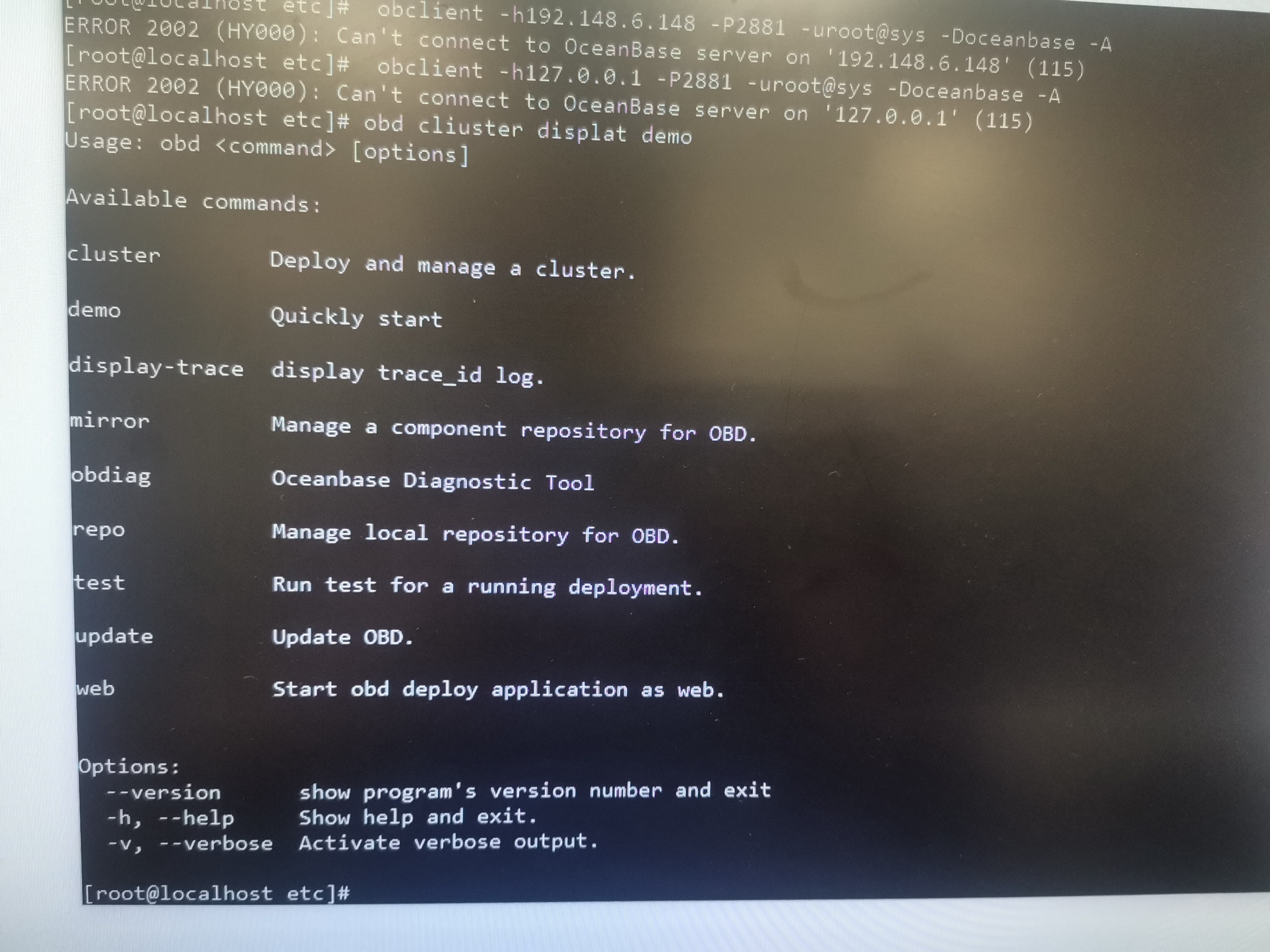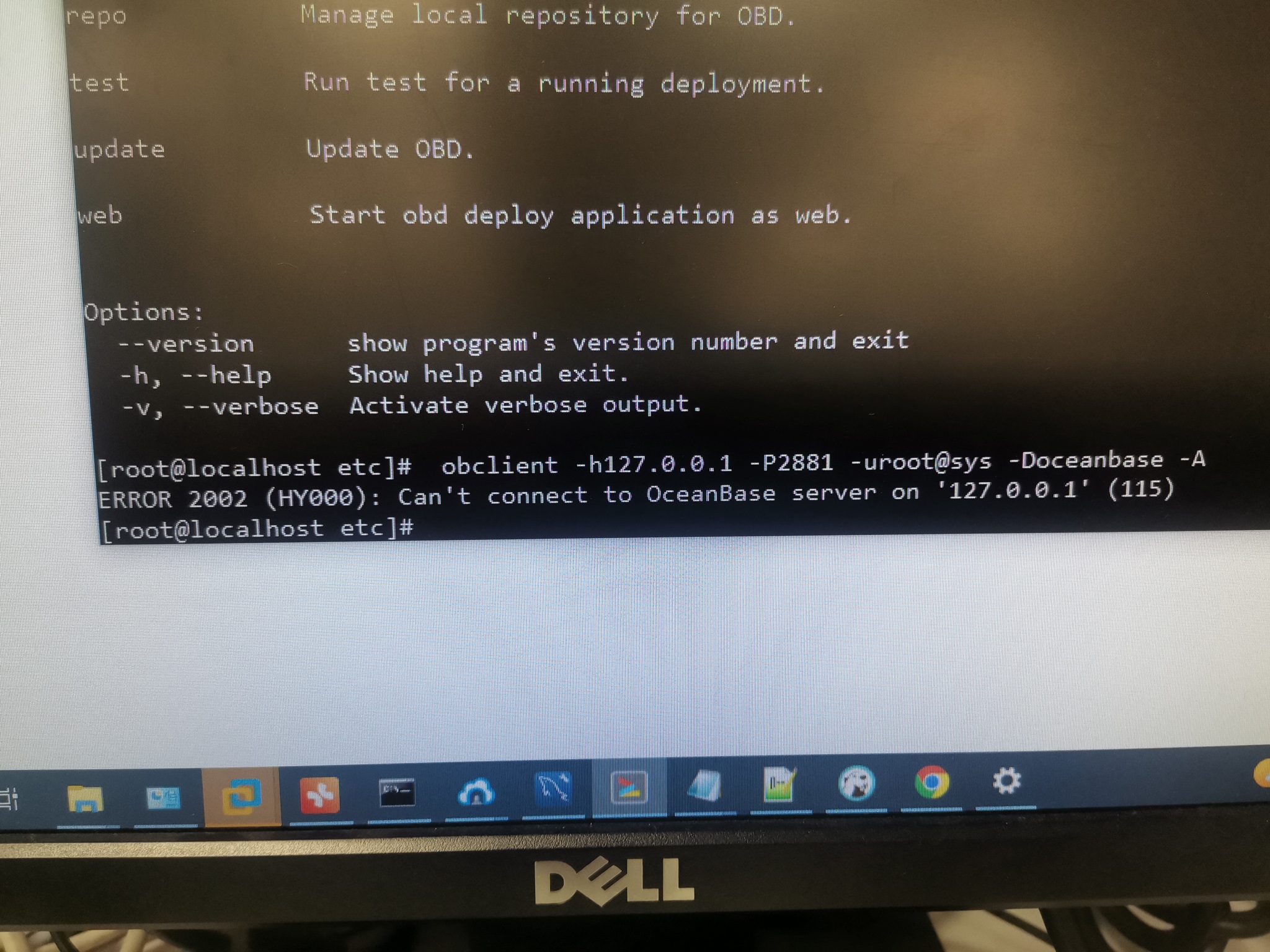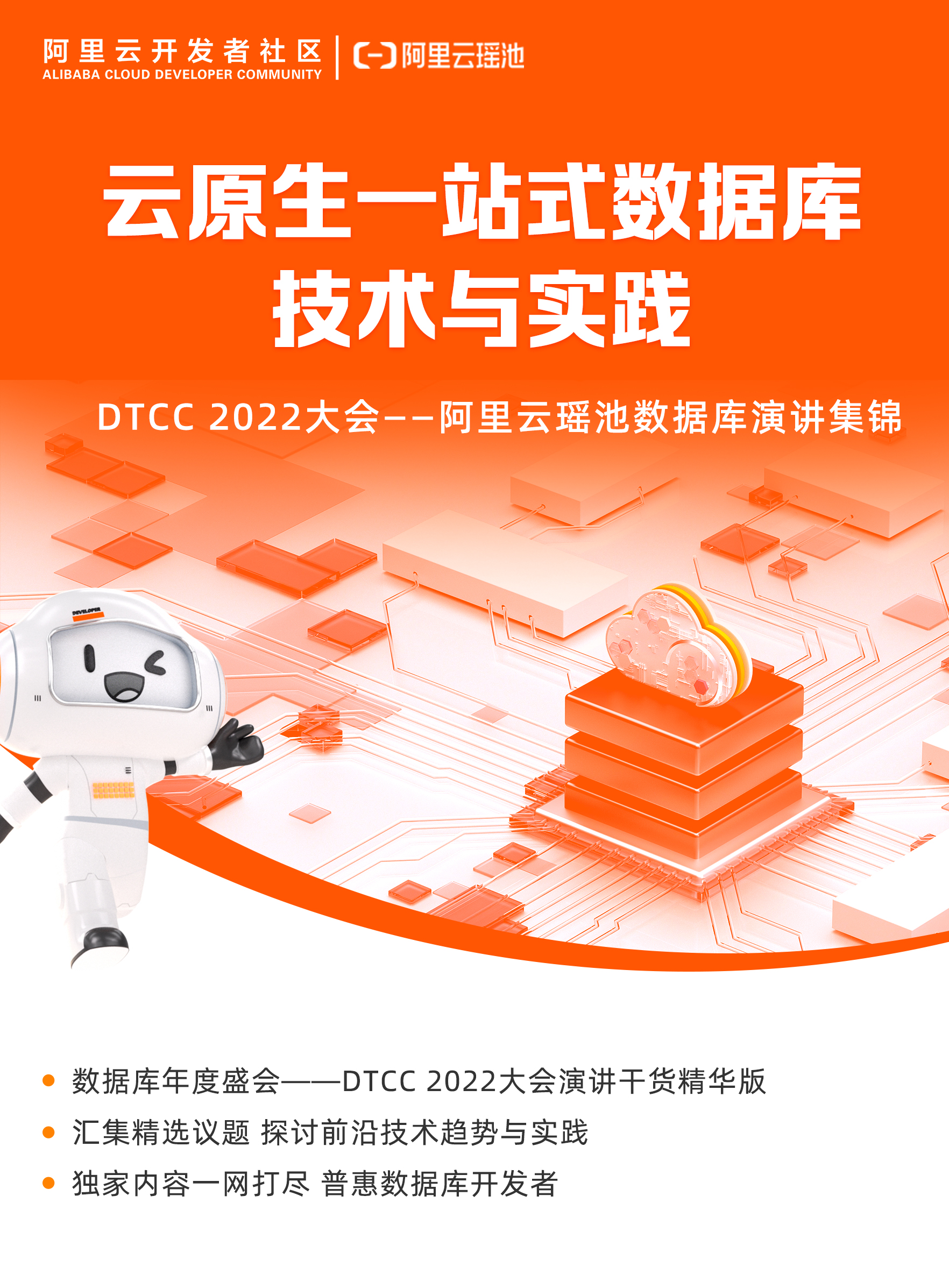-
面对过去,不要迷离;面对未来,不必彷徨;活在今天,你只要把自己完全展示给别人看。
在OceanBase数据库中,IP的修改主要涉及到以下步骤:
首先,需要停止OceanBase数据库服务。可以使用以下命令来停止服务:
service oceanbase stop然后,需要修改配置文件。在OceanBase数据库中,配置文件通常位于
/usr/local/oracledb_192.168.1.100_64_192.168.1.100/conf目录下,其中192.168.1.100是原来的IP地址。打开配置文件后,找到以下行:node_ip: 192.168.1.100将
192.168.1.100修改为你需要的IP地址。保存配置文件,并重启OceanBase数据库。在重启数据库之前,需要先停止数据库服务,可以使用以下命令:
service oceanbase stop重启数据库服务。在重启数据库服务之前,需要先停止数据库服务,可以使用以下命令:
service oceanbase start确认数据库是否可以正常访问。可以使用以下命令来测试数据库的连接:
mysql -uroot -h<your_new_ip>如果数据库可以正常访问,说明IP修改成功。
2023-10-08 22:03:33赞同 展开评论 打赏 -
您可以使用以下命令修改OceanBase数据库的IP地址:
ALTER SYSTEM ZONE your_zone_name SET IPv4_ADDR = 'your_new_ip_address' [, IPv6_ADDR = 'your_new_ip_address'];2023-10-06 14:45:54赞同 展开评论 打赏 -
-
在OceanBase数据库中,修改IP地址需要在数据库的配置文件中进行处理。具体步骤如下:
首先,你需要找到数据库的配置文件。对于OceanBase数据库,其主配置文件是
ob-meta.tar.gz中的etc/ob-server.conf。这个文件包含了数据库的各种配置信息,包括IP地址。然后,你需要找到与IP地址相关的配置项。在这个文件中,你可能会找到类似以下的配置项:
listener_ip_list = "0.0.0.0"这个配置项决定了哪些IP地址可以连接到数据库。你可以在这里添加或修改你的IP地址。
最后,你需要重启数据库以使新的配置生效。在OceanBase数据库中,你可以使用以下命令来重启数据库:
sudo ob-ctl restart
2023-10-06 09:20:33赞同 展开评论 打赏 -
如果远端数据库的类型是 OceanBase 数据库,IP 地址可以指定为集群的 Proxy 的 IP 地址,或者集群中某个 OBServer 的 IP 地址。如果指定为 OBServer 的 IP 地址,则要求本地数据库和指定 OBServer 之间的网络是可以互通的。
修改主机的操作。
操作步骤
登录 OCP。在左侧导航栏中单击 主机。
单击需要修改的主机后的 编辑 。
在弹出框中对主机的 IP 地址、SSH 端口、机型、机房、类型、凭据、主机别名和说明等信息进行修改。
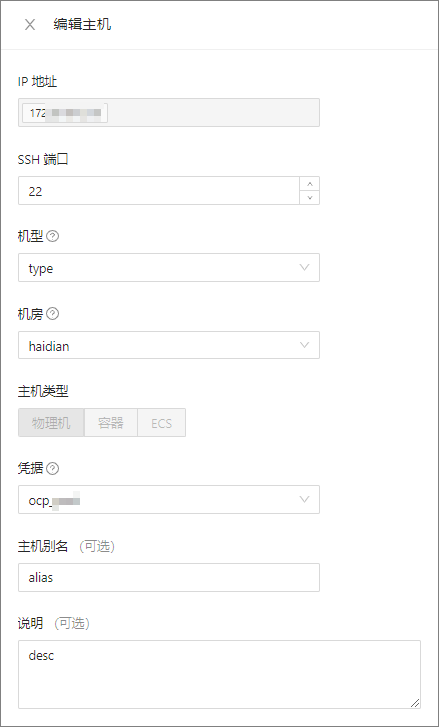
单击 确定 ,完成修改。2023-10-06 08:49:50赞同 展开评论 打赏 -
要修改OceanBase数据库的IP地址,需要进行以下步骤:
停止数据库服务:在开始修改IP地址之前,请确保先停止OceanBase数据库实例的运行。您可以使用相应的命令或管理工具来停止数据库服务。
修改配置文件:找到OceanBase数据库实例的配置文件(通常是
obconfig.xml或ob.cfg),然后编辑该文件以修改IP地址。具体的配置文件路径和名称可能因安装方式和操作系统而有所不同,请根据实际情况进行查找。更新IP地址:在配置文件中,找到与IP地址相关的配置项,通常是类似于
ip、bind_address或listen_address等参数。将原始IP地址替换为新的IP地址。保存配置文件:完成IP地址的修改后,请保存对配置文件的更改。
启动数据库服务:重新启动OceanBase数据库实例,使配置的新IP地址生效。确保数据库成功启动,并且能够通过新的IP地址进行访问。
2023-10-05 21:40:41赞同 展开评论 打赏

版权声明:本文内容由阿里云实名注册用户自发贡献,版权归原作者所有,阿里云开发者社区不拥有其著作权,亦不承担相应法律责任。具体规则请查看《阿里云开发者社区用户服务协议》和《阿里云开发者社区知识产权保护指引》。如果您发现本社区中有涉嫌抄袭的内容,填写侵权投诉表单进行举报,一经查实,本社区将立刻删除涉嫌侵权内容。